Многие наши читатели сообщали о проблемах при попытке скопировать-вставить файлы на USB-накопитель, в результате чего возникала ошибка 0x80070052. Ошибка возникает при работе с фотографиями и видео. Однако в этой статье мы рассмотрим способы устранения этой проблемы.
Также вас может заинтересовать наше подробное руководство о том, как исправить обнаруженный, но недоступный USB-накопитель на ПК с Windows.
Что означает код ошибки 0x80070052?
Код ошибки 0x80070052 обычно сопровождается сообщением о том, что каталог или файл не может быть создан. Ошибка появляется, когда пользователи пытаются переместить некоторые файлы, особенно видео и фотографии, на внешний накопитель, например HDD, USB-флешку или SD-карту.
Кроме того, ошибка может быть вызвана многими факторами, поэтому трудно сказать, какой именно из них ее вызывает.
Однако использование старого формата системных файлов или другие проблемы с форматированием могут повлиять на процесс копирования и вставки. В этом руководстве мы рассмотрим основные шаги по устранению ошибки.
Как исправить код ошибки 0x80070052?
Прежде чем что-либо предпринимать, попробуйте выполнить следующие предварительные проверки:
Проверьте ограничения файловой системы. Попробуйте скопировать файлы во вложенную папку, а не вставлять их напрямую. Попробуйте переподключить USB или использовать другой порт USB. Освободите больше места на USB-накопителе.
Если это не помогло, попробуйте выполнить следующие действия:
1. Создайте новую папку на USB-накопителе
Находясь на портативном устройстве, щелкните правой кнопкой мыши пустое место, выберите Новый из раскрывающегося списка, затем в контекстном меню выберите пункт Папка.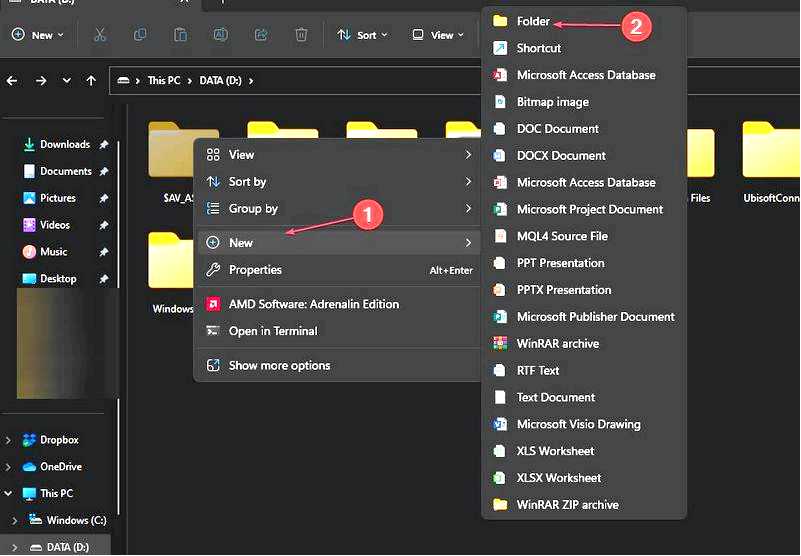 Скопируйте файлы, которые вы пытаетесь перенести, и вставьте их во вновь созданную папку.
Скопируйте файлы, которые вы пытаетесь перенести, и вставьте их во вновь созданную папку.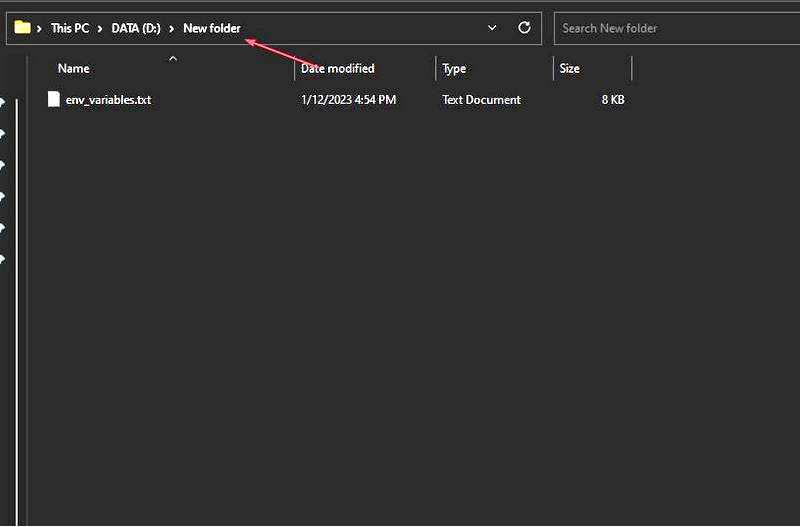
Создание другой папки может устранить ограничение на количество файлов, которое может вызывать проблемы с файловой системой.
2. Измените формат диска на FAT32
Нажмите клавишу Windows + E, чтобы открыть Проводник файлов, а затем определите съемный носитель, на котором возникла ошибка. Щелкните ее правой кнопкой мыши и выберите в контекстном меню пункт Форматировать.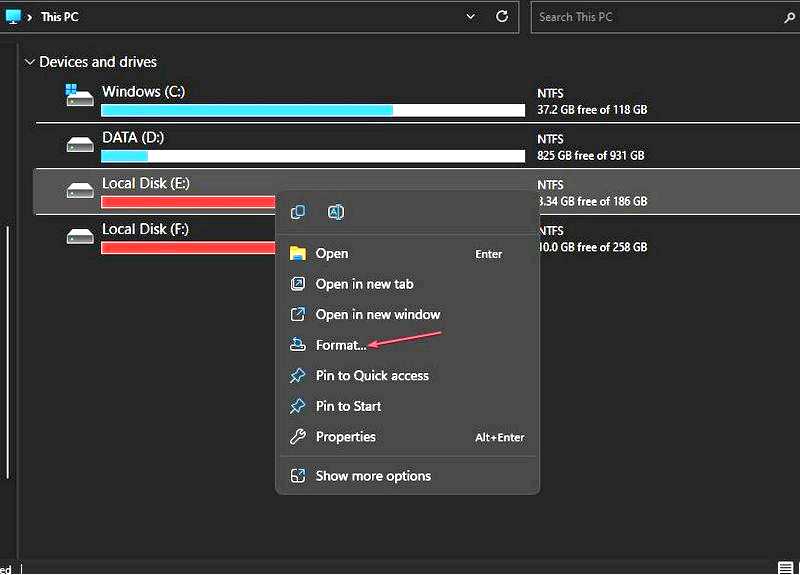
Нажмите кнопку Файловая система вкладку и установите значение FAT32. Установить Размер единицы распределения 4096 байт, затем нажмите кнопку Начать кнопку, чтобы начать изменения, и дождитесь завершения процесса.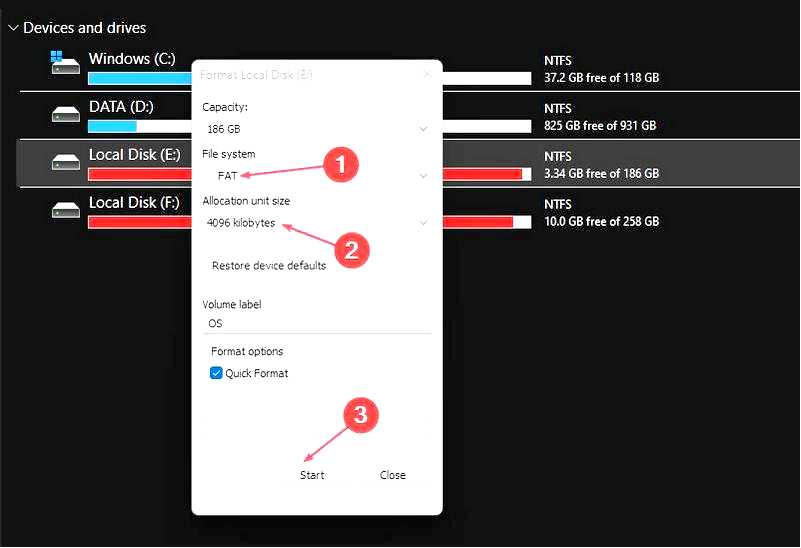
Попробуйте скопировать файлы еще раз и посмотрите, появится ли ошибка.
Форматирование накопителя в современную файловую систему, например FAT32, позволяет устранить проблему, если файловая система имеет старый формат.
Ознакомьтесь с нашей подробной статьей о том, как отформатировать USB-накопители в FAT32 на компьютерах с Windows, чтобы узнать больше шагов.
Если у вас возникли проблемы с извлечением USB-накопителя, проверьте быстрые способы их решения.
Если у вас есть дополнительные вопросы или предложения, пожалуйста, оставьте их в разделе комментариев ниже.
